Créer un dataset partagé ou incorporé (Générateur de rapports et SSRS)
S’applique à : Générateur de rapports Microsoft (SSRS) ❌ Power BI Report Builder
Les jeux de données incorporés doivent être utilisés dans un seul rapport paginé. Les jeux de données partagés d’un serveur de rapports peuvent être utilisés par plusieurs rapports Reporting Services, mobiles et paginés. Pour créer un jeu de données, vous devez disposer d’une source de données incorporée ou partagée.
Tâches du Générateur de rapports
Utilisez le Générateur de rapports pour effectuer les tâches suivantes :
Créez un dataset partagé en mode création de dataset. Les datasets partagés doivent utiliser des sources de données partagées publiées.
Créez un dataset incorporé en mode création de rapport.
Enregistrez le dataset directement sur le serveur de rapports ou le site SharePoint.
Tâches du Concepteur de rapports
Utilisez Concepteur de rapports dans SQL Server Data Tools (SSDT) pour les tâches suivantes :
Créez un dataset partagé dans l'Explorateur de solutions. Les datasets partagés doivent utiliser les sources de données du dossier Sources de données partagées dans l'Explorateur de solutions.
Créez un dataset incorporé dans le volet des données de rapport.
Éventuellement déployez des datasets partagés et la source de données partagées avec le rapport. Pour chaque type d'élément, utilisez les propriétés du projet pour spécifier les chemins d'accès aux dossiers sur le serveur de rapports ou le site SharePoint.
Pour plus d’informations, consultez Jeux de données incorporés dans le rapport et jeux de données partagés (Générateur de rapports et SSRS).
Notes
Il est possible de créer et de modifier des fichiers de définition de rapports (.rdl) paginés dans le Générateur de rapports Microsoft, dans Power BI Report Builder et dans le Concepteur de rapports de SQL Server Data Tools.
Pour créer un dataset partagé dans le Générateur de rapports
Ouvrez le Générateur de rapports. Le volet Nouveau rapport ou dataset s'ouvre, comme indiqué dans l'illustration suivante :
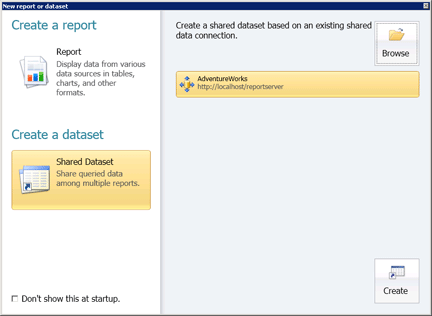
Notes
Si le volet Nouveau rapport ou dataset ne s’affiche pas, à partir du bouton Générateur de rapports, cliquez sur Nouveau.
Dans le volet gauche, sous Créer un dataset, cliquez sur Dataset partagé.
Dans le volet droit, cliquez sur Parcourir pour sélectionner une source de données partagée sur le serveur de rapports, puis cliquez sur Créer. Le concepteur de requêtes associé à la source de données partagée s'ouvre.
Dans le Concepteur de requêtes, spécifiez les champs à inclure au dataset.
Cliquez sur Exécuter ( ! ) pour exécuter la requête.
Sur le bouton Générateur de rapports , cliquez sur Enregistrer ou Enregistrer sous pour enregistrer le dataset partagé sur le serveur de rapports.
Pour quitter le Générateur de rapports, cliquez sur Générateur de rapports, puis sur Quitter le Générateur de rapports. Pour utiliser des rapports, cliquez sur Générateur de rapports, puis sur Nouveau ou Ouvrir.
Pour définir des options de paramètre de requête
Ouvrez le Générateur de rapports.
Cliquez sur Ouvrir.
Accédez au serveur de rapports et sélectionnez le dossier pour la source de données partagée.
Dans Éléments de type, cliquez sur Datasets (*.rsd) dans la liste déroulante.
Sélectionnez le dataset partagé, puis cliquez sur Ouvrir. Le concepteur de requêtes associé s'ouvre.
Sur le ruban, cliquez sur Propriétés du dataset.
Cliquez sur Paramètres. Dans cette page, définissez une valeur par défaut sur une constante ou une expression, marquez le paramètre en lecture seule, nullable ou Omettre de la requête. Pour plus d’informations, consultez Paramètres de rapport.
Sélectionnez OK.
Pour créer un dataset à partir d'une base de données relationnelle SQL Server
Dans le volet Données du rapport, cliquez avec le bouton droit sur le nom de la source de données, puis cliquez sur Ajouter un dataset. La page Requête de la boîte de dialogue Propriétés du dataset s'ouvre.
Dans Nom, tapez un nom pour le dataset ou acceptez le nom par défaut.
Notes
Le nom du dataset est utilisé en interne dans le rapport. Par souci de clarté, il est recommandé d'utiliser un nom de dataset qui décrit les données retournées par la requête.
Dans Source de données, recherchez et sélectionnez le nom d'une source de données partagée existante ou cliquez sur Nouveau pour créer une source de données incorporée.
Sélectionnez une option pour le Type de requête . Les options disponibles dépendent du type de source de données.
Sélectionnez Texte pour rédiger une requête adoptant le langage de requête de la source de données.
Sélectionnez Table pour retourner tous les champs dans une table de base de données relationnelle.
Sélectionnez StoredProcedure pour exécuter une procédure stockée par nom.
Dans la zone Requête, tapez le nom de la requête, de la procédure stockée ou de la table. Vous pouvez aussi cliquer sur Concepteur de requêtes pour ouvrir le concepteur de requêtes graphique ou textuel, ou sur Importer pour importer la requête depuis un rapport existant.
Dans certains cas, la collection de champs spécifiée par la requête ne peut être déterminée qu'en exécutant la requête sur la source de données. Par exemple, une procédure stockée peut retourner un jeu variable de champs dans le jeu de résultats. Cliquez sur Actualiser les champs pour exécuter la requête sur la source de données et récupérer les noms de champs qui sont requis pour remplir la collection de champs de dataset dans le volet des données de rapport. La collection de champs s'affiche sous le nœud de dataset une fois que vous avez fermé la boîte de dialogue Propriétés du dataset .
Dans la zone Délai d'expiration, tapez le nombre de secondes pendant lequel le serveur de rapports attend une réponse de la base de données. La valeur par défaut est 0 seconde. Lorsque la valeur du délai d'expiration est de 0 secondes, la requête n'expire pas.
Sélectionnez OK.
Le dataset et sa collection de champs s'affichent dans le volet des données de rapport sous le nœud de source de données.
Contenu connexe
- Datasets incorporés dans le rapport et datasets partagés (Générateur de rapports et SSRS)
- Collection de champs de dataset (Générateur de rapports et SSRS)
- Jeux de données du rapport (SSRS)
- Créer des chaînes de connexion de données - Générateur de rapports et SSRS
- Datasets incorporés et partagés (Générateur de rapports et SSRS)